'>

Bother HL-2270DW 프린터 드라이버에 문제가 있고 Brother HL-2270DW 드라이버를 다운로드하거나 업데이트하고 싶습니까? 당신은 바로 이곳에 왔습니다. 이 게시물은 다운로드 또는 업데이트 방법을 보여줍니다. Brother HL-2270DW 드라이버 Windows 10/8/7에서.
Brother HL-2270DW 드라이버 란?
Brother HL-2270DW 프린터는 소규모 사무실 또는 홈 오피스 용 흑백 레이저 프린터입니다. Borther HL-2270DW 프린터 드라이버는 인쇄 작업을 위해 프린터와 컴퓨터 간의 통신을 제공하며 프린터가 컴퓨터와 원활하게 작동 할 수있는 중요한 요소입니다.
Brother HL-2270DW 프린터 드라이버를 다운로드 또는 업데이트하는 방법
다음 세 가지 방법을 시도하여 Brother HL-2270DW 프린터 드라이버를 다운로드하고 설치할 수 있습니다.
- 수동으로 Brother HL-2270DW 드라이버 다운로드
- Brother HL-2270DW 드라이버 자동 다운로드
- 장치 관리자에서 Brother HL-2270DW 드라이버 다운로드
방법 1 : Brother HL-2270DW 드라이버 수동 다운로드
Brother 웹 사이트에서 수동으로 Brother HL-2270DW 드라이버를 다운로드하고 설치할 수 있습니다.
계속하기 전에 형제를 분명히 알아야합니다. 프린터 모델 그리고 당신의 컴퓨터 시스템 정보 (Windows 10, Windows 8 또는 Window 7을 실행중인 컴퓨터).
1) 이동 Brother 다운로드 센터 .
2) 선택 OS 제품군 과 OS 버전 . Windows 10 64 비트를 사용하고 있으므로 Windows와 Windows 10 (64 비트)을 선택합니다. 그런 다음 검색 .
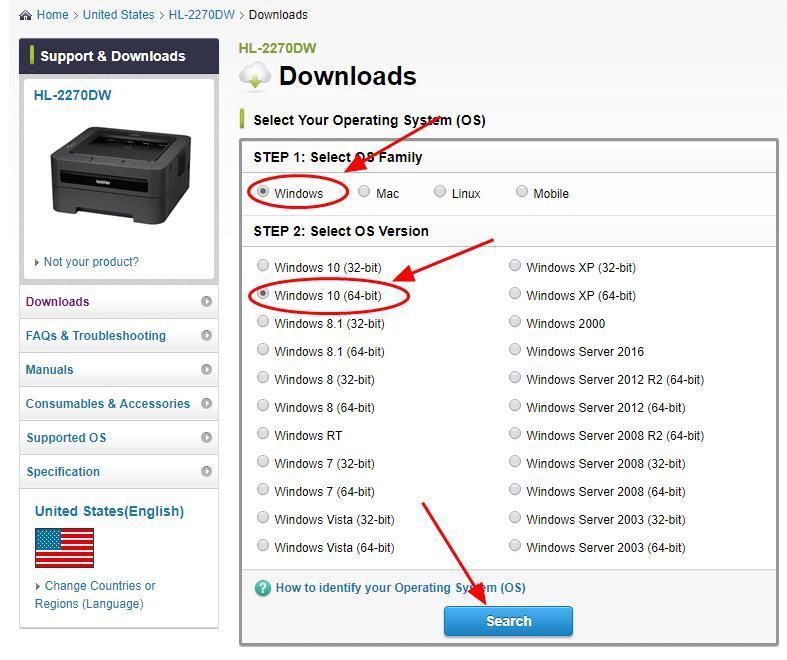
3) 드라이버 섹션, 클릭 프린터 드라이버 .
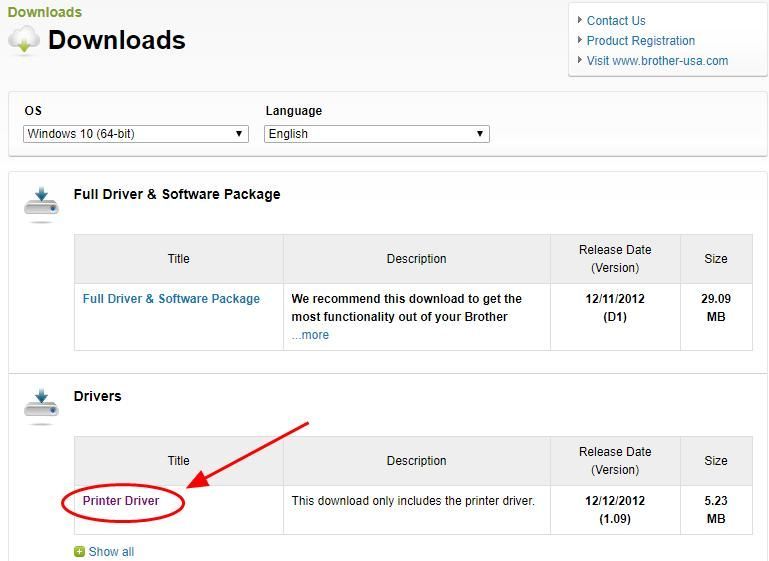
4) 클릭 EULA에 동의하고 다운로드 .
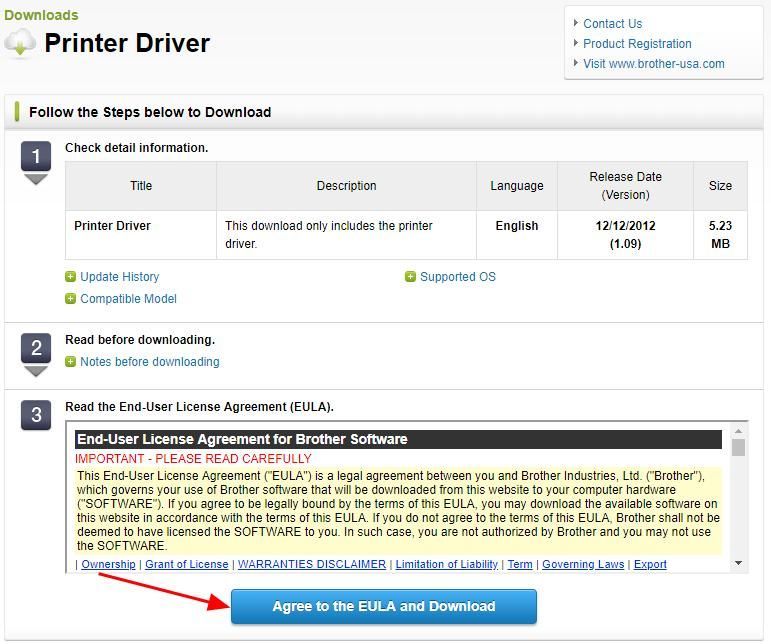
5) 다운로드 한 파일을 실행하고 마법사에 따라 컴퓨터에 설치합니다.
이를 위해서는 시간과 컴퓨터 기술이 필요합니다. 시간이나 인내심이없는 경우 방법 2를 사용하여 드라이버를 자동으로 다운로드하고 설치할 수 있습니다.
방법 2 : Brother HL-2270DW 드라이버 자동 다운로드
드라이버 사용에 익숙하지 않은 경우 다음을 사용하여 프린터 용 Brother HL-2270DW 드라이버를 자동으로 다운로드하고 설치할 수 있습니다. 쉬운 드라이버 .
Driver Easy는 시스템을 자동으로 인식하고 올바른 드라이버를 찾습니다. 컴퓨터가 실행중인 시스템을 정확히 알 필요가 없으며 잘못된 드라이버를 다운로드하여 설치할 위험이 없으며 설치시 실수 할 염려가 없습니다.
다음 중 하나를 사용하여 드라이버를 자동으로 업데이트 할 수 있습니다. 비어 있는 또는 P 아르 자형 o Driver Easy 버전. 그러나 Pro 버전에서는 단 2 번의 클릭 만하면됩니다 (그리고 완전한 지원과 30 일 환불 보장을받을 수 있습니다).
1) 다운로드 Drive Easy를 설치합니다.
2) Driver Easy를 실행하고 지금 검색 단추. 그러면 Driver Easy가 컴퓨터를 스캔하고 문제가있는 드라이버를 감지합니다.
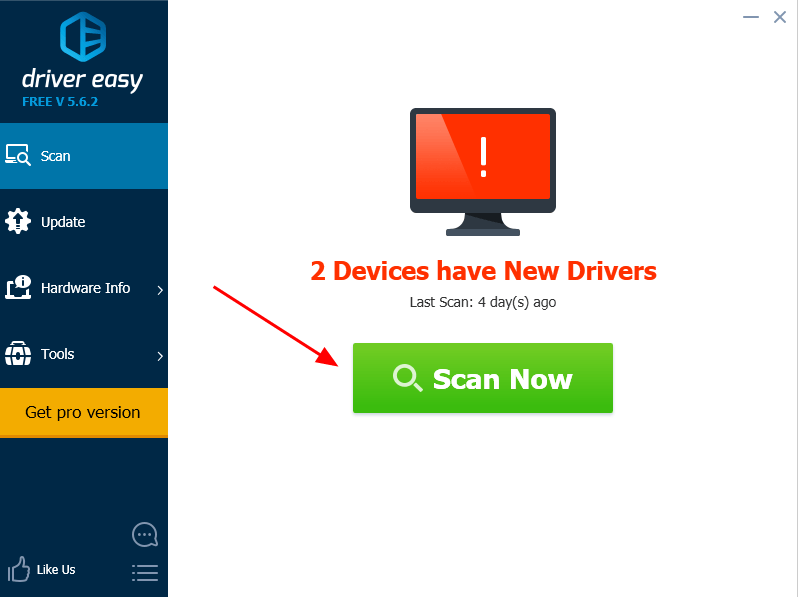
3) 최신 정보 플래그가 지정된 프린터 드라이버 옆에있는 버튼을 눌러이 드라이버의 올바른 버전을 자동으로 다운로드하고 설치합니다. 비어 있는 버전).
또는 클릭 모두 업데이트 시스템에 누락되었거나 오래된 모든 드라이버의 올바른 버전을 자동으로 다운로드하고 설치하려면 프로 버전 – 모두 업데이트를 클릭하면 업그레이드하라는 메시지가 표시됩니다.
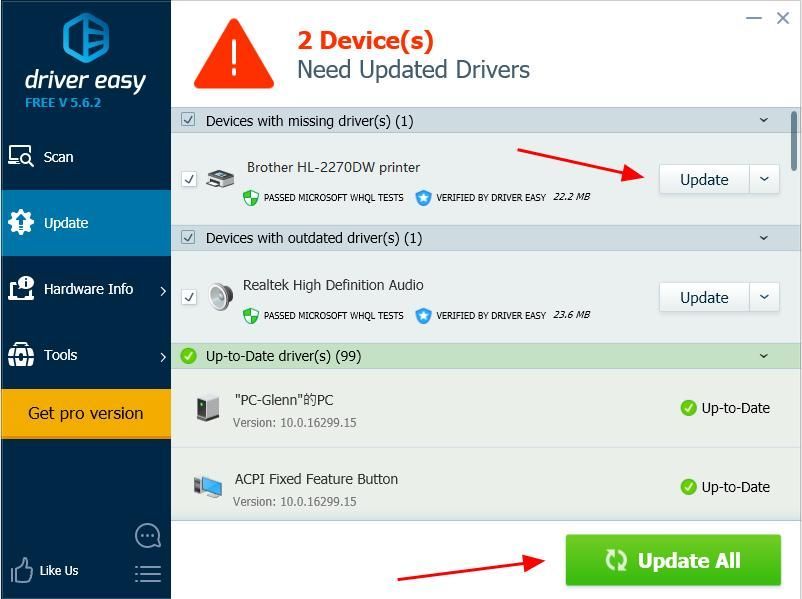
4) 컴퓨터를 다시 시작하여 적용하십시오.
이것은 프린터 드라이버를 업데이트하는 것이 다소 쉽습니다.
방법 3 : 장치 관리자에서 Brother HL-2270DW 드라이버 다운로드
컴퓨터의 장치 관리자에서 Brother HL-2270DW 드라이버를 다운로드하여 설치할 수도 있습니다.
참고 : 아래 스크린 샷은 Windows 10에서 가져온 것이지만 수정 사항은 Windows 8 및 Windows 7에서도 작동합니다.1) 키보드에서 Windows 로고 키  과 아르 자형 동시에 실행 상자를 호출합니다.
과 아르 자형 동시에 실행 상자를 호출합니다.
2) 유형 devmgmt.msc 클릭 확인 .
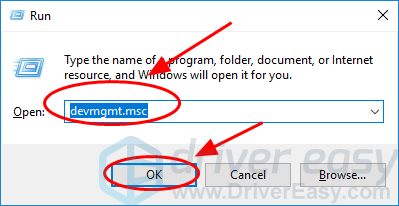
3) 더블 클릭 프린터 확장합니다.
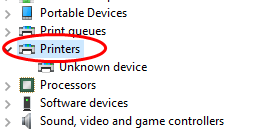
4) 오른쪽 클릭 프린터 (다음과 같이 표시 될 수 있습니다. 알려지지 않은 장치 )를 선택하고 최신 정보 운전사 .
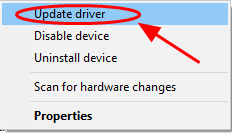
5) 선택 업데이트 된 드라이버 소프트웨어 자동 검색 .
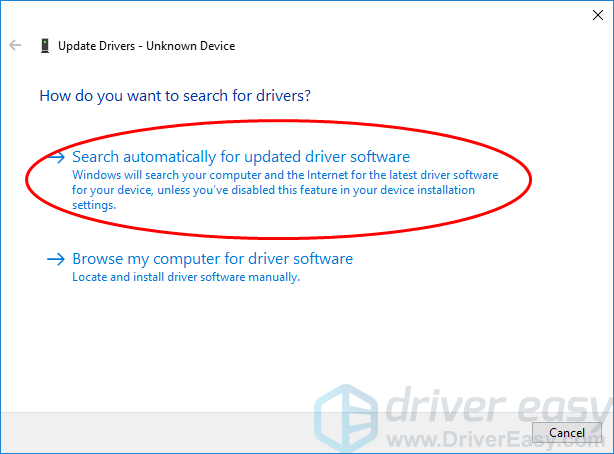
6) 그러면 Windows가 프린터에 대한 새 드라이버 검색을 시작합니다.
7) 업데이트 후 컴퓨터를 다시 시작하십시오.
그게 다입니다.이 문서가 목적에 부합하고 Brother HL-2270DW 프린터 드라이버 Windows 10/8/7의 경우. 궁금한 점이있는 경우 아래에 의견을 추가해 주시면 도움을 드릴 수있는 방법을 알려 드리겠습니다.

![PC에서 레지던트 이블 빌리지 충돌 [해결됨]](https://letmeknow.ch/img/other/52/resident-evil-village-crash-sur-pc.jpg)
![[해결됨] Intel Wi-Fi 6 AX201이 작동하지 않음](https://letmeknow.ch/img/knowledge/30/intel-wi-fi-6-ax201-not-working.jpg)

![[수정됨] PC에서 Dreamlight Valley 충돌에 대한 6가지 수정](https://letmeknow.ch/img/knowledge-base/91/fixed-6-fixes-for-dreamlight-valley-crashing-on-pc-1.jpg)

